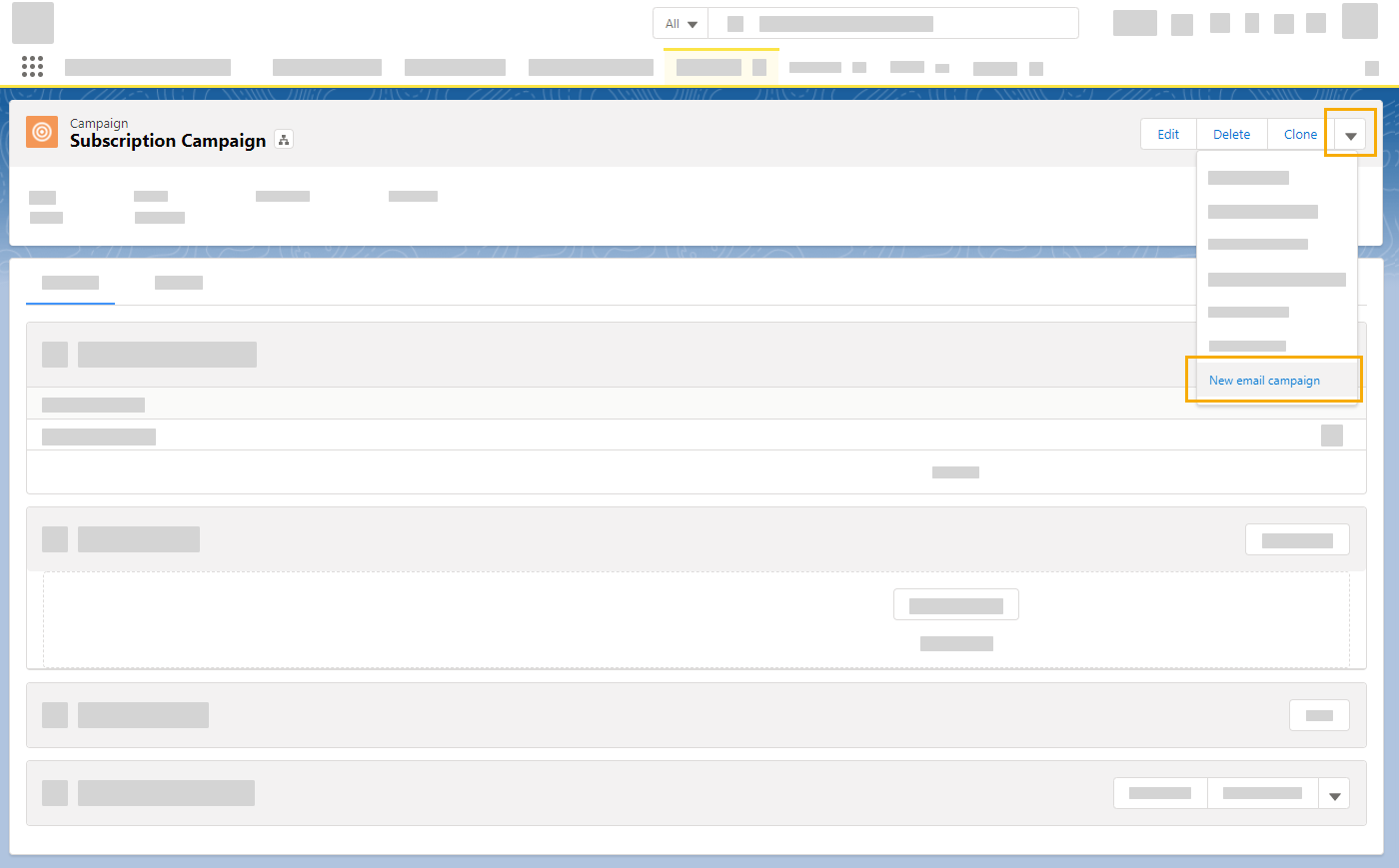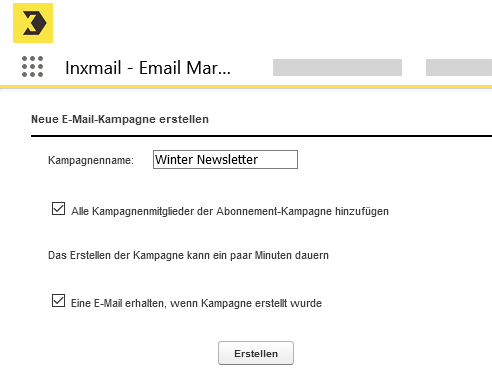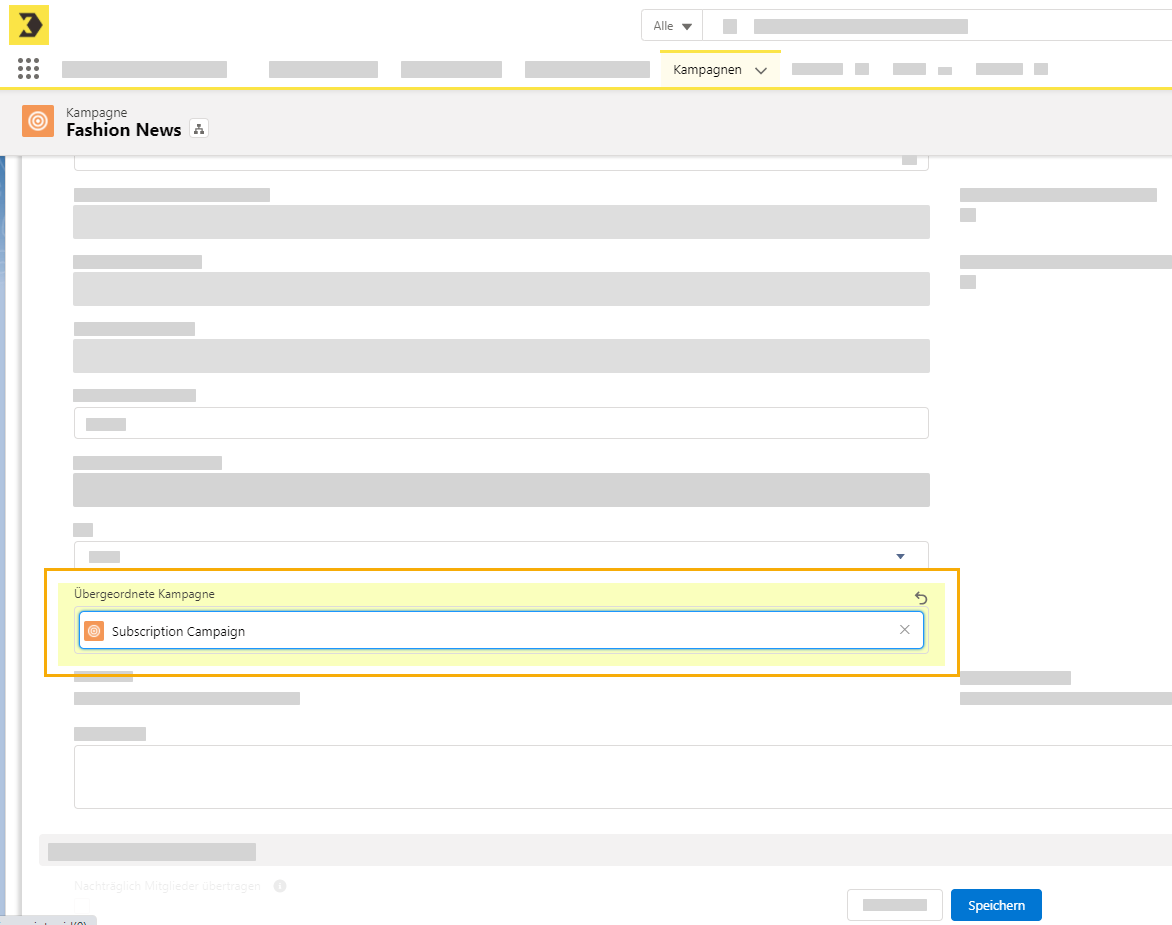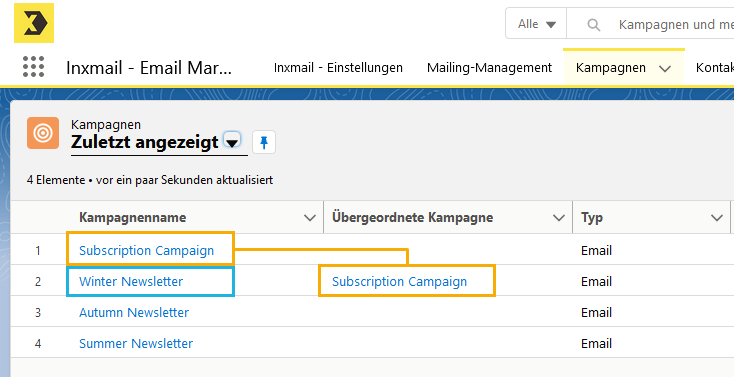Schritt für Schritt
-
Öffne Deine Abonnement-Kampagne.
-
Klicke oben rechts auf das Pfeilsymbol und dann auf "Neue E-Mail-Kampagne".
-
Gib einen Namen für Deine E-Mail-Kampagne ein.
-
Setze optional den Haken bei "Alle Kampagnenmitglieder der Abonnement-Kampagne hinzufügen".
-
Setze optional den Haken bei "Eine E-Mail erhalten, wenn Kampagne erstellt wurde".
-
Klicke auf "Erstellen".
- Du hast eine E-Mail-Kampagne innerhalb Deiner Abonnement-Kampagne angelegt.
Bestehende E-Mail-Kampagne zuordnen
Bestehende E-Mail-Kampagnen kannst Du über die Kampagnen-Einstellungen im Tab "Details" nachträglich einer Abonnement-Kampagne zuordnen. Wähle die gewünschte (übergeordnete) Abonnement-Kampagne aus der Drop-Down-Liste aus.
Resultat
In der Kampagnenübersicht wird die Abonnement-Kampagne als "Übergeordnete Kampagne" für Deine angelegte E-Mail-Kampagne angezeigt.
Alle An- und Abmeldungen in Deiner E-Mail-Kampagne werden nun automatisch an Deine Abonnement-Kampagne weitergeleitet. So kannst Du Deinen E-Mail-Verteiler auch für künftige E-Mail-Kampagnen nutzen und pflegen.
Fertig!
- Du hast Deine Abonnement-Kampagne angelegt, E-Mail-Kampagnen hinzugefügt und Mitglieder hinzugefügt.
- Alles weitere wie Mailings erstellen, Mailings versenden und Reporting-Daten einsehen läuft nicht über die Abonnement-Kampagne, sondern über die untergeordneten E-Mail-Kampagnen.